- 哔哩哔哩直播姬怎么更改录制文件保存位置 09-18 11:48
- 哔哩哔哩直播姬怎么设置自动开启录制功能 09-18 11:47
- 哔哩哔哩直播姬如何开启新版直播间 09-18 11:23
- 哔哩哔哩直播姬怎么启用硬件加速渲染 09-18 11:23
- 哔哩哔哩直播姬怎么启用弹幕悬停 09-18 11:15
- 哔哩哔哩直播姬怎么开启性能优化 09-18 11:00
- 哔哩哔哩直播姬怎么设置退出提示 09-17 18:30
- 哔哩哔哩直播姬怎么开启混响 09-15 18:13
哔哩哔哩直播姬是一款很多小伙伴必备的工具之一,这里为大家带来关于哔哩哔哩直播姬设置启用音频大小均衡优化功能的详细操作步骤,想了解的小伙伴快一起来看看吧!
1、双击打开软件,点击左侧"基础设置"一栏中的"直播设置"选项。
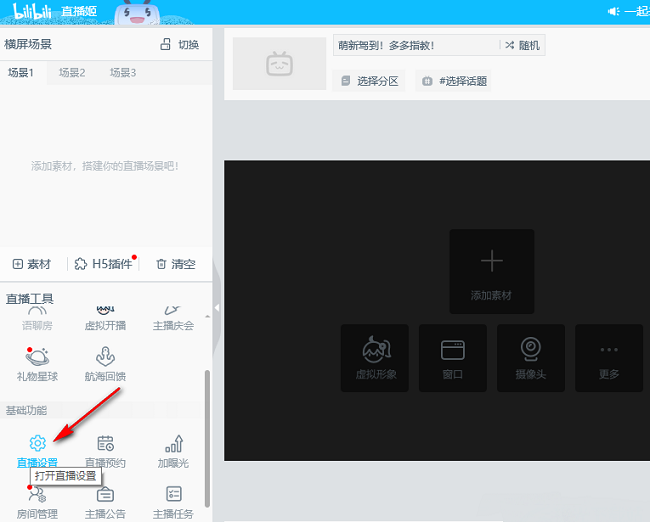
2、在打开的窗口界面中,点击左侧栏中的"房间管理"选项。
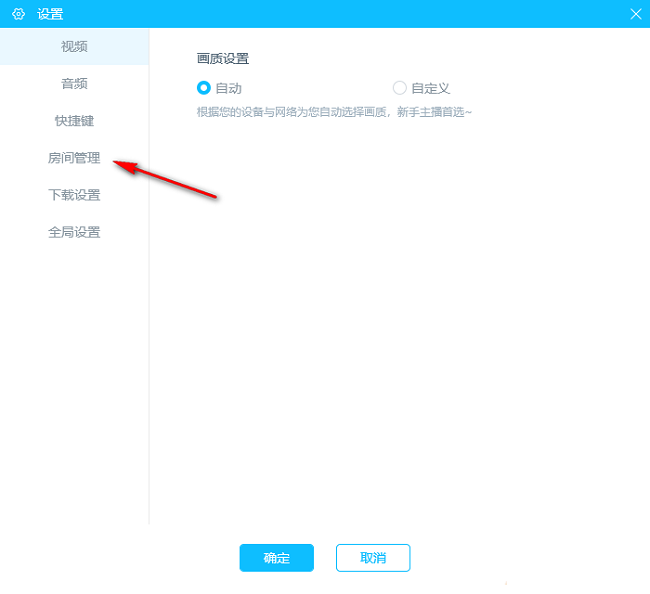
3、接着点击右侧上方中的"屏蔽词"选项卡。
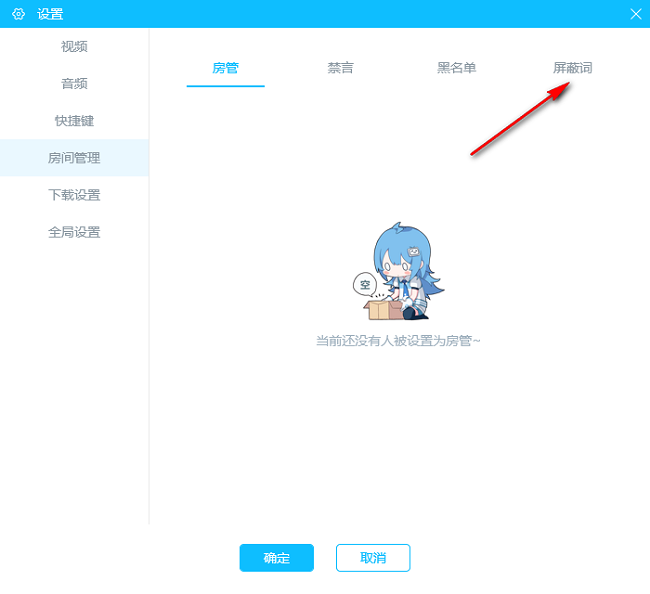
4、然后进入到新的窗口后,在输入框中输入屏蔽词,并点击"添加"按钮。
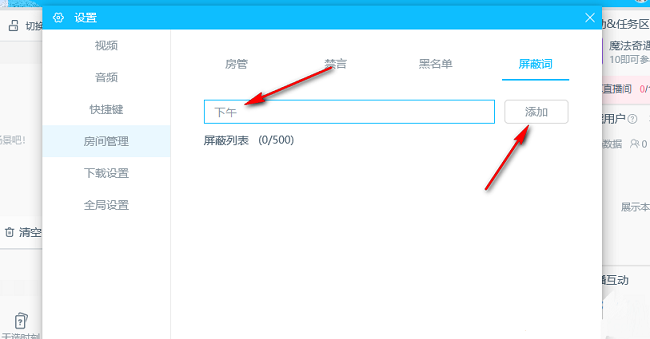
5、最后点击下方中的"确定"保存即可。如果想要取消屏蔽词就点击右侧的"×"就可以了。
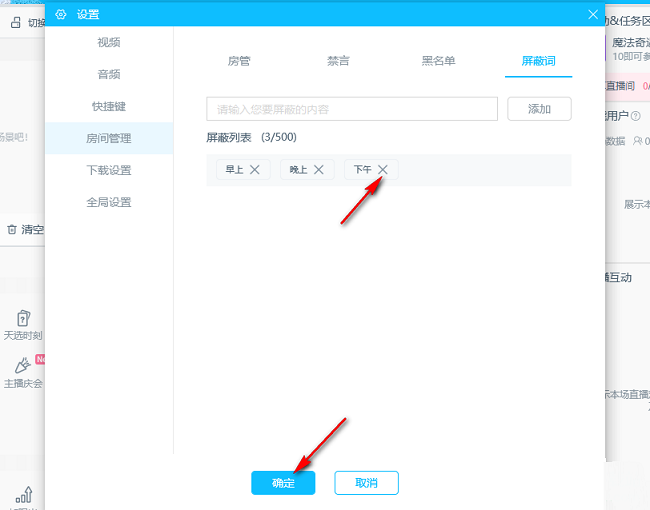
14.02MB / 2025-12-05
24.98MB / 2025-12-05
155.74MB / 2025-12-05
55.30MB / 2025-12-05
32.85MB / 2025-12-05
4.41MB / 2025-12-05
179.41MB
2025-12-05
14.02MB
2025-12-05
54.17MB
2025-12-05
221.12MB
2025-12-05
24.98MB
2025-12-05
89.13MB
2025-12-05
84.55MB / 2025-09-30
248.80MB / 2025-07-09
2.79MB / 2025-10-16
63.90MB / 2025-11-06
1.90MB / 2025-09-07
210.99MB / 2025-06-09
374.16MB / 2025-10-26
京ICP备14006952号-1 京B2-20201630 京网文(2019)3652-335号 沪公网安备 31011202006753号违法和不良信息举报/未成年人举报:legal@3dmgame.com
CopyRight©2003-2018 违法和不良信息举报(021-54473036) All Right Reserved
















